Buttercup je besplatni upravitelj lozinki za više platformi za Windows 10
Kada koristite jaku zaporku za svaki mrežni račun, potreban vam je dobar upravitelj lozinki(Password Manager) kako biste mogli dobiti sve lozinke kad god je to potrebno. Postoji mnogo besplatnih upravitelja lozinki(free Password Managers) dostupnih za Windows 10/8/7 . Međutim, danas ćemo pogledati besplatni višeplatformski i open source upravitelj lozinki pod nazivom Buttercup. Dostupan je za Windows , macOS, Linux , Android , iOS kao i Google Chrome i Mozilla Firefox . Pogledajmo značajke ovog upravitelja lozinki.
Buttercup upravitelj lozinki
Buttercup ima sjajno korisničko sučelje. Naći ćete ravno korisničko sučelje s minimalističkim funkcionalnostima tako da možete razumjeti sve funkcije i odmah početi koristiti ovaj alat.
Govoreći o dostupnim značajkama, to su:
- Upravitelj lozinki za više platformi: Ovaj upravitelj lozinki(Cross-platform password manager:) možete instalirati na različite platforme. Međutim, ne možete ih sinkronizirati na više platformi, što je nedostatak.
- Uvoz iz drugog upravitelja lozinki:(Import from another password manager:) možete uvesti lozinku iz drugih popularnih upravitelja lozinki kao što su 1Password, KeePass i LastPass .
- Unesite onoliko polja koliko želite:(Enter as many fields as you want:) Prilikom unosa lozinke možete stvoriti koliko god polja želite. Osim unosa korisničkog imena, lozinke i URL -a web-mjesta , možete pronaći opciju za unos i drugih pojedinosti.
- Zasebna arhivska datoteka:(Separate archive file:) ako želite zasebno upravljati različitim računima, možete stvoriti zasebnu arhivu. Najbolja stvar je da će različite arhive imati različitu glavnu lozinku kako biste ih mogli šifrirati što je više moguće.
- Koristi glavnu lozinku:(Use master password:) Možete dodati glavnu lozinku, koja je potrebna kada otvorite ovaj upravitelj lozinki na bilo kojoj platformi.
- Snažna enkripcija(Strong encryption) : Dolazi s jakim 256-bitnim AES šifriranim arhivama koje zadovoljavaju današnje sigurnosne standarde.
Kako koristiti Buttercup u sustavu Windows 10
Prvo preuzmite i instalirajte Buttercup Password Manager na svoje Windows računalo. Nakon instalacije morate stvoriti arhivsku datoteku. Za to otvorite Notepad i spremite praznu tekstualnu datoteku s nastavkom .bcup .
Nakon kreiranja te datoteke, možete otvoriti Buttercup na svom računalu. Trebali biste pronaći ovakav prozor -
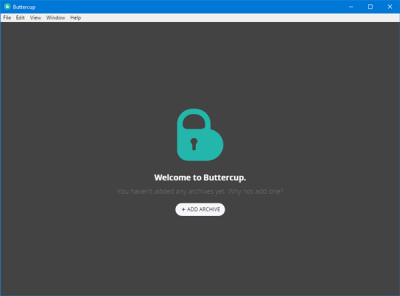
Kliknite gumb DODAJ ARHIVU(ADD ARCHIVE ) i odaberite Otvori arhivsku datoteku(Open Archive File) . Odaberite datoteku koju ste prethodno stvorili.
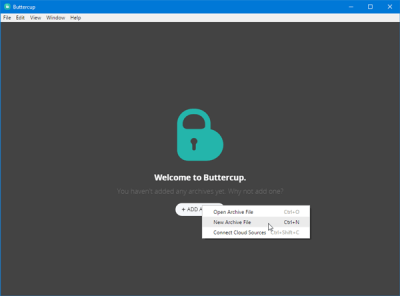
Nakon otvaranja arhivske datoteke potrebno je unijeti glavnu lozinku. Ovo je lozinka koja vam je potrebna kad god pokušate otvoriti tu arhivu ili lozinku koja se nalazi u toj arhivi.
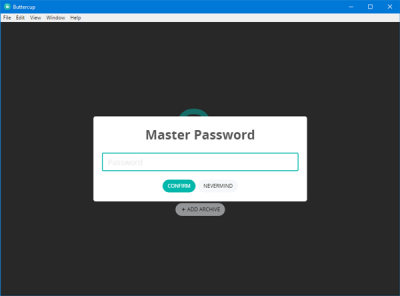
Nakon postavljanja glavne lozinke, trebali biste pronaći prozor poput ovog -
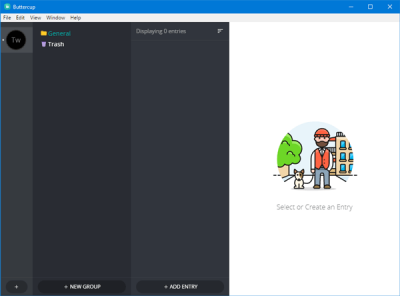
Ako želite unijeti lozinku, možete kliknuti gumb DODAJ ULAZ(ADD ENTRY ) i unijeti sve pojedinosti kao što su korisničko ime, lozinka, URL web stranice itd. Klikom na gumb DODAJ NOVO POLJE(ADD NEW FIELD) , moći ćete unijeti novo polje ili nove podatke .
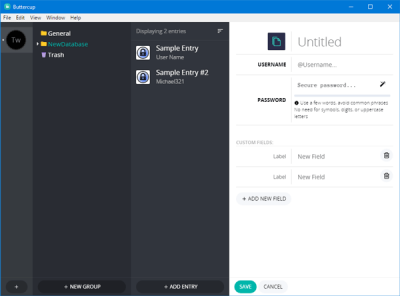
Ako želite uvesti lozinku iz bilo kojeg drugog upravitelja lozinki kao što je 1Password, KeePass ili LastPass , evo što trebate učiniti. Prije toga trebali biste imati ili .1pif ili .kbdx ili .csv datoteku koja sadrži sve lozinke. Takvu datoteku lozinki možete pronaći u vašoj trenutnoj aplikaciji za upravljanje zaporkama.
Nakon što to dobijete, idite na File > Import > From [a password manager] . Zatim morate odabrati datoteku koju ste izvezli iz trenutnog upravitelja zaporki.
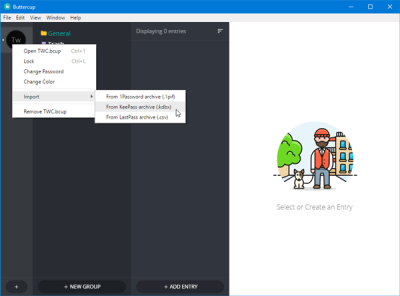
Nakon uvoza, trebao bi izgledati ovako-
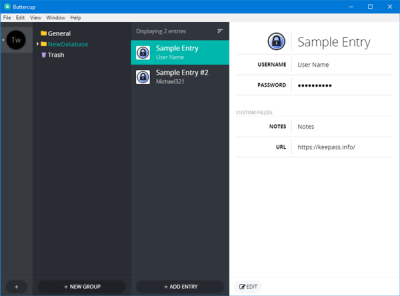
Nedostaci Buttercup upravitelja lozinki
Postoje neki nedostaci Buttercup upravitelja lozinki za Windows , a neki od njih su spomenuti u nastavku-
- Nema sinkronizacije: ne možete sinkronizirati lozinke na svim uređajima. Stoga bi vam bio dugotrajan posao da dobijete sve lozinke na svim uređajima.
- Nema automatskog popunjavanja: ne dolazi sa značajkom automatskog popunjavanja u pregledniku. Morate odabrati lozinku s popisa ako ste instalirali proširenje preglednika Buttercup .
Buttercup možete preuzeti ovdje(here)(here) .
Related posts
Outlook ne sprema lozinke u sustavu Windows 10
Kako postaviti i koristiti BIOS ili UEFI lozinku na Windows 10 računalu
RandPass Lite je besplatan skupni generator slučajnih lozinki za Windows 10
F-Secure KEY: besplatni program za upravljanje lozinkama za Windows 10
Poništite lozinku lokalnog računa na Windows 10 pomoću instalacijskog medija
Ne mogu se spojiti na Xbox Live; Riješite problem s Xbox Live Networkingom u sustavu Windows 10
Enpass Password Manager za Windows 10
Neka Firefox prikazuje kontrole medija na zaključanom zaslonu sustava Windows 10
Najbolji besplatni softver za skeniranje crtičnog koda za Windows 10
Kako instalirati NumPy koristeći PIP na Windows 10
Sakrij ili prikaži gumb Windows Ink Workspace na programskoj traci u sustavu Windows 10
Kako koristiti Network Sniffer Tool PktMon.exe u sustavu Windows 10
Kako onemogućiti ili omogućiti Reader Mode u Chromeu u sustavu Windows 10
Kako resetirati ili promijeniti PIN za Windows 10
Trend Micro Password Manager za Windows 10 PC
PicsArt nudi prilagođene naljepnice i ekskluzivno 3D uređivanje na Windows 10
Kako onemogućiti zaštitne mjere za ažuriranja značajki u sustavu Windows 10
Kako prikazati globalni popis prečaca u sustavu Windows 10
Kako aktivirati Windows 10 Enterprise Edition
Microsoftov pomoćnik za udaljenu radnu površinu za Windows 10
